windows7怎么添加蓝牙耳机 windows7怎么添加蓝牙
时间:2021-02-20作者:zhong
现在很多用户都喜欢使用蓝牙设备,这样也不会被设备线给困扰,打开蓝牙就可以直接连接了,最近有windows7提出说他不知道要怎么在电脑上添加蓝牙设备,就比如说蓝牙耳机,那么windows7怎么添加蓝牙耳机呢,下面小编给大家分享win7添加蓝牙耳机的方法。
推荐系统:windows7专业版64位下载
解决方法:
1、打开控制面板点击“设备和打印机”。
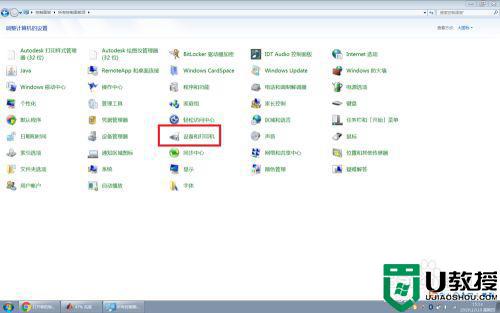
2、添加设备。
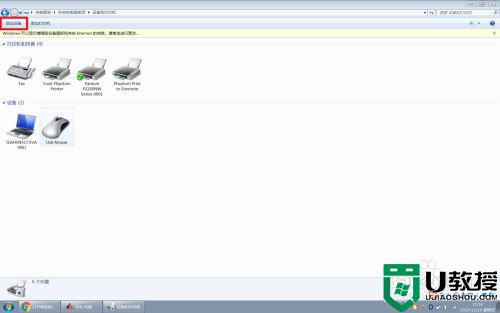
3、等待扫描之后选择你的设备。
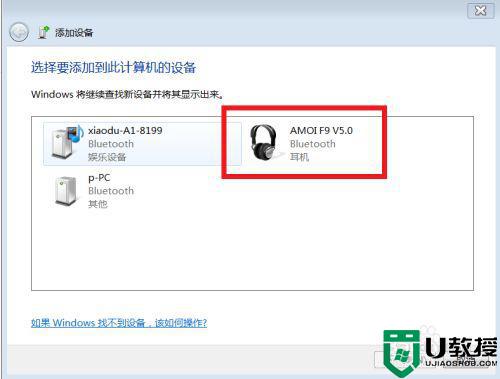
4、选择设备点击下一步。
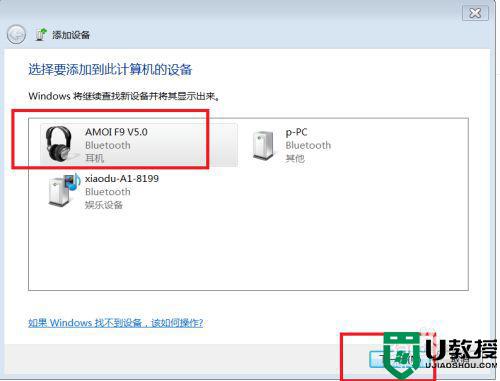
5、系统正在连接设备。
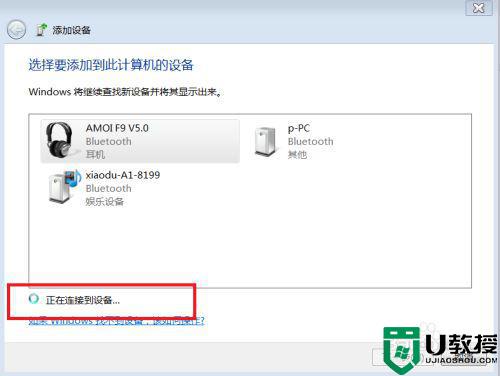
6、正在配置设备。
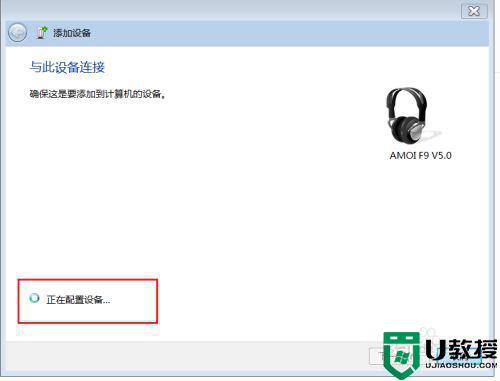
7、设备添加成功,右下角有蓝牙图标。
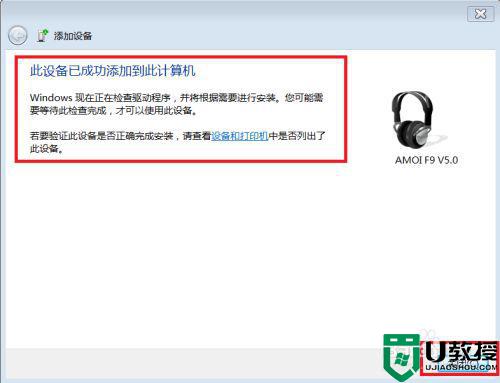

以上就是win7添加蓝牙耳机的方法,有不会添加蓝牙设备的话,可以按上面的方法来进行添加。





